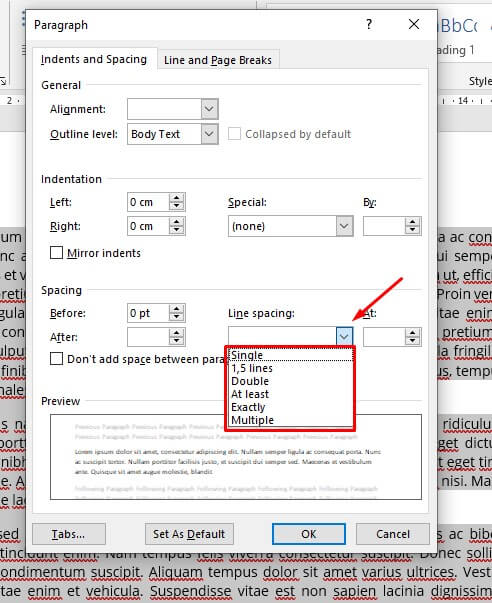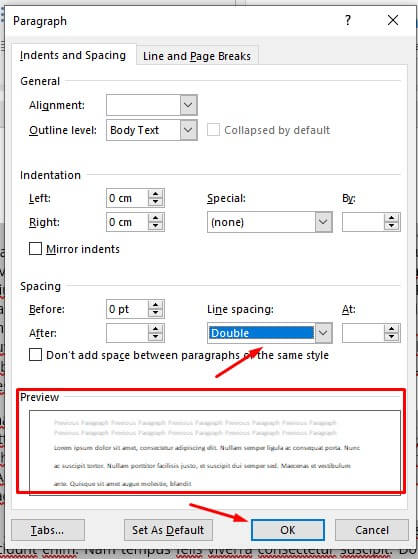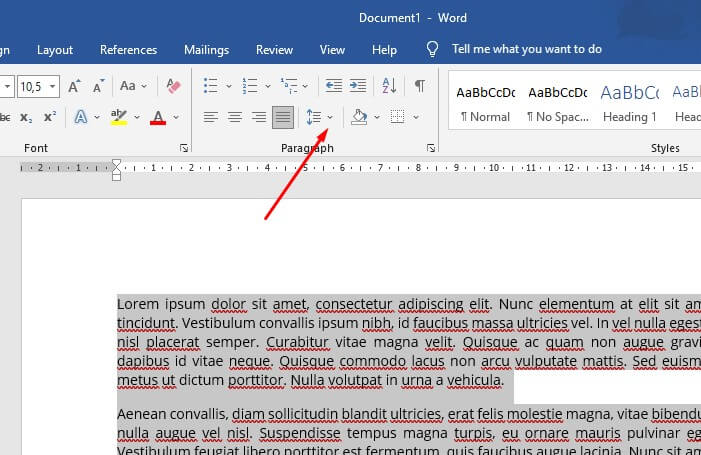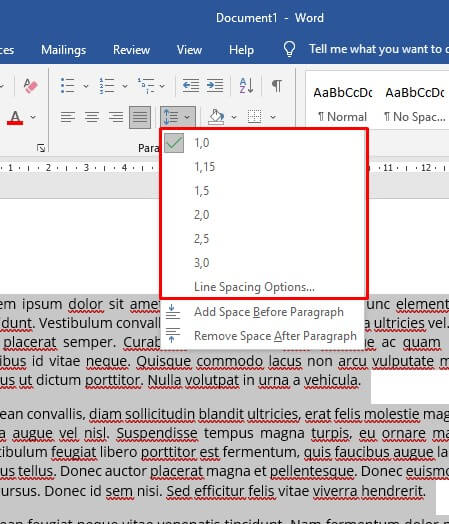Cara Mengatur Spasi di Word – Spasi atau space didalam aplikasi Word sangat amat berpengaruh, karena dengan adanya hal ini kita dapat mengatur jarak antar setiap barisnya.
Untuk didalam aplikasi Word Spasi lebih dikenal dengan sebutan Line Spacing, didalam Line Spacing tersebut nantinya akan terdapat beberapa pilihan seperti Single, 1,5 Lines, Double, At least, Exactly, dan juga Multiple.
Dari beberapa pilihan tersebut pastinya akan membuat jarak antar baris berbeda, contohnya Single dan juga Double pastinya akan membuat berbeda, pada Single antar barisnya akan lebih dekat sedangkan untuk Double akan sedikit lebih jauh.
Baca juga : Cara Membuat Kop Surat di Word
Berikut ini Perbedaan Dari Masing-Masing Line Spacing
Seperti penjelasan sebelumnya setiap Line Spacing pastinya memiliki fungsinya masing-masing, karena memiliki fungsi masing-masing kamu wajib mengetahui sebelum menggunakannya, berikut ini perbedaan dari masing-masing Line Spacing yang ada di Microsoft Word :
- Single : Untuk single adalah ukuran spasi antara satu baris dengan baris lainnya sebesar 1.
- 1,5 Lines : adalah ukuran spasi antara satu baris dengan baris lainnya sebesar 1,5.
- Double : adalah ukuran spasi antara satu baris dengan baris lainnya sebesar 2.
- At least : ukuran minimum yang disesuaikan dengan ukuran font yang digunakan pada dokumen.
- Exactly : adalah ukuran yang ditentukan oelh pengguna secara presisi.
- Multiple : adalah ukuran spacing yang disesuaikan dengan ukuran font yang digunakan.
Baca juga : Cara Menampilkan Ruler di Word
Setelah mengetahui perbedaan dari setiap Line Spacing, maka selanjutnya adalah mengetahui bagaiman cara menggunakan atau mengatur spasi pada aplikasi Microsoft Word.
Berikut ini Cara Mengatur Spasi di Word
Mengatur Spasi di aplikasi Microsoft Word sejatinya sangatlah mudah, namun tidak menjadi mudah apabila kita tidak mengetahui caranya, untuk itu berikut ini adalah cara cepat untuk mengatur Spasi pada dokumen di Microsoft Word :
- Hal pertama yang harus kamu lakukan adalah membuka apliaksi Microsoft Word terlebih dahulu.
- Jika sudah buka dokumen yang ingin dirapihkan pada bagian Spasinya.
- Blog semua huruf yang ada di dokumen tersebut dengan menekan kombinasi Ctrl + A pada keyboard kamu.
- Setelah itu buka tanda panah disamping tulisan Paragraph dan pastikan menu bar ada pada menu Home.

- Setelah terbuka maka pada bagian Line Spacing dapat kamu klik pada tanda panah, dan memilih salah satu dari Line Spacing tersebut.

- Apabila telah memilih salah satu maka akan tersedia Preview dibawahnya dan apabila sudah sesuai yang kamu inginkan, maka kamu bisa mengklik tombol OK.

- Dan inilah hasilnya apabila memilih Line Spacing Double.

Itulah cara untuk mengatur spasi pada aplikasi Word, adapun cara cepatnya, untuk kamu yang penasaran bagaimana cara cepatnya maka kamu bisa melihat artikel dibawah ini.
Baca juga : Cara Membuat Kop Surat di Word
Cara Cepat Mengatur Spasi di Word
Selain ada cara dengan masuk ke menu Paragraph terlebihi dahulu, ada juga cara cepatnya tanpa harus masuk ke menu Paragraph, berikut ini caranya :
- Langkah pertama sama seperti cara sebelumnya yaitu kamu harus memblok semua kata-kata yang telah kamu tulis atau yang kamu ingin ubah spasinya.
- Setelah itu klik pada menu Line and Paragraph Spacing, apabila kamu tidak mengetahuinya kamu bisa melihat gambar dibawah ini.

- Setelah membukanya, maka kamu bisa memilih salah satu dari angka tersebut, untuk angka 1 adalah Single, angka 1,5 adalah 1,5 Lines, dan seterusnya.

- Apabila kamu telah mengklik disalah satu angka maka otomatis akan berubah ukuran spacing yang ada di dokumen kamu.
Baca juga : Cara Menghilangkan Chromium
Akhir kata, itulah cara untuk merubah bagian spacing dengan menggunakan aplikasi Word, dengan merubah pada bagian spasinya maka diharapkan akan membuat dokumen kamu menjadi lebih rapih daripada sebelumnya.